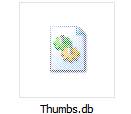Además de los programas que abajo se indican para el apagado automático de un ordenador en sistemas Windows, puedes optar por hacerlo sin descargar ningun tipo de programa con el comando Shutdown.
Aunque para utilizar el comando tendrás que hacer el cálculo de los segundos de la cuenta atrás para el apagado, por ejemplo si quieres programarlo para que se apague en dentro de 1 hora (3600 segundos)
Es sencillo, te diriges a Inicio -> Ejecutar
Y aquí introduces el comando con los segundos que prefieras. Por ejemplo:
Shutdown -s -t 3600
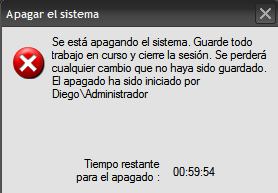
Puedes detener la cuenta atrás para el apagado introduciendo shutdown -a
Si buscas más opciones o que esto lo hago una aplicación, alguna de las siguientes puede servirte:
…

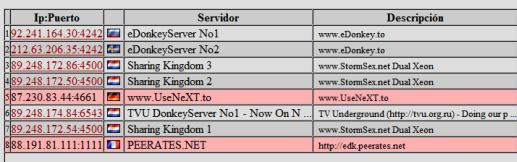
 Product Key Informer es un pequeño programa con la que puedes obtener o recuperar las contraseñas de tu sistema Windows y del paquete de ofimática Microsoft Office. Funciona con con cualquier versión de Windows y Office.
Product Key Informer es un pequeño programa con la que puedes obtener o recuperar las contraseñas de tu sistema Windows y del paquete de ofimática Microsoft Office. Funciona con con cualquier versión de Windows y Office.